Cómo sincronizar iPad música fotos aplicaciones libros y más contenido para Mac
He sido sincronizar mi iPad con mi iMac de los últimos doce meses. Sin embargo ahora quiero sincronizarlo con mi MacBook Air. Cómo puedo hacer esto sin perder aplicaciones, datos y libros etc. ambos Macs están funcionando en OS X Lion, iPad en iOS 5.1.1. Todos apuntan en la misma cuenta de iTunes.
¿Su accidente de Mac trae consigo una pérdida de datos gran? ¿Conseguir un Mac nuevo, pero nada en él? No te preocupes. Si ha guardado datos en el iPad, puedes sincronizar música, vídeos y fotos de iPad a Mac sin esfuerzo. Todo lo shoould hacer es convertir a un iPad a la herramienta de transferencia de Mac para obtener ayuda. Aquí es un derecho - el Wondershare TunesGo (Mac).
Wondershare TunesGo (Mac) te permite sincronizar toda la música y listas de reproducción con las cuentas de juego, clasificaciones, Salta, etc. desde iPad a iTunes en Mac OS X, incluyendo rebeldes, con un simple clic y sincronización música, vídeos y fotos de iPad a Mac. Es totalmente riesgo-libre, nunca eliminar cualquier canción, video o foto al sincronizar el iPad con Mac. Y esta herramienta es especialmente útil para transferir las canciones que agarró de la otra gente o descargado directamente de internet. Siga los pasos siguientes para aprender a sincronizar el contenido del iPad a Mac.
Si tienes un PC con Windows, pruebe el Wondershare TunesGo (Windows). Puede hacer más cosas que la versión para Mac. Con su ayuda, puede sincronizar archivos de música, listas de reproducción, videos, fotos, contactos y SMS de iPad a PC con Windows.
1. sincronizar música, vídeos y fotos de iPad a Mac
Siga los pasos siguientes para aprender a sincronizar el contenido del iPad a Mac. Ahora, instalar esta herramienta en tu Mac. A continuación, ejecútelo.
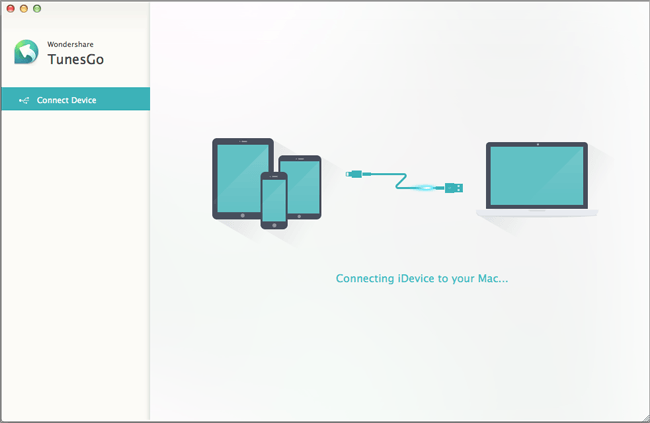
Paso 1. Conecte el iPad al Mac mediante el cable USB
Utilice el cable USB para conectar tu iPad al Mac. Después de la Wondershare TunesGo (Mac) detecta tu iPad con éxito, mostrará su iPad en la ventana inicial.
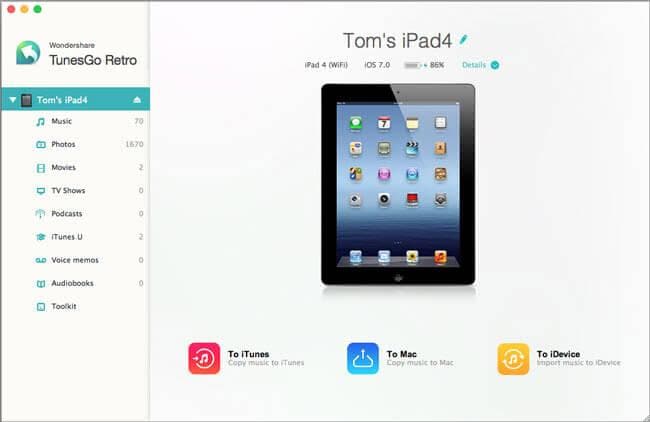
Paso 2. Sincronizar iPad música, videos y fotos para Mac
Todas canciones, videos y fotos en el iPad se mostrará en windows música, vídeo y fotografía respectivamente. Seleccione los archivos deseados, haga clic en exportar, exportar o exportar a iTunes. Es muy fácil lograr su objetivo.
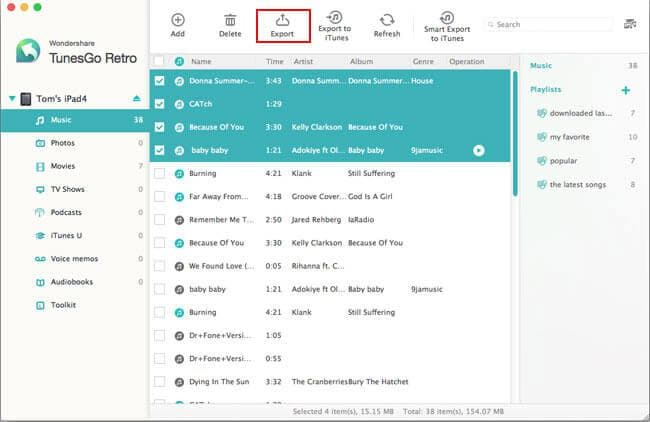
2. sincronización iTunes Store comprar apps, programas de televisión, libros y más para Mac
- Lanzamiento de iTunes.
- Tu iPad debajo de dispositivos en la columna de la izquierda en iTunes click derecho.
- En la lista desplegable, selecciona Transferir compras. Entonces lo que has comprado en iTunes Store para el iPad será transferido a su biblioteca de iTunes en Mac.
- Cuando la transferencia haya finalizado, haga clic derecho en el iPad nuevo y seleccione Copia de seguridad.
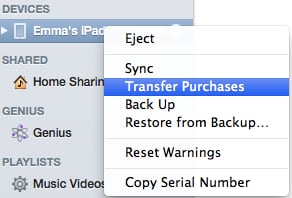
Nota: Antes de que sincronizar iPad con Mac, por favor inicie iTunes en tu ordenador Mac. Ir a iTunes > preferencias..., haga clic en la ficha dispositivos , compruebe impedir que iPods, iPhones y iPads sincronización automáticamente.
Esto es acerca de cómo sincronizar el contenido del iPad al Mac mini, iMac, MacBook Pro y MacBook Air cuando desea construir o reconstruir la biblioteca de iTunes en un ordenador Mac. Mediante el cual sobre el mencionado camino, perderás no iTunes no adquirir artículos y canciones directamente descargados de Internet o recibidos a través de mensajes de correo electrónico.
Ver el vídeo a iPad sincronización contenido para Mac
Trate de Wondershare TunesGo (Mac) sincronización iPad canciones, videos y fotos para Mac ahora!


